教程介绍
如何利用Adobe Photoshop2022通道抠出火焰素材的方法,具体操作过程步骤如下,希望能帮助到大家!
操作步骤
效果:

1、打开Adobe Photoshop2022软件,打开火焰素材。如下图:

2、打开通道面板,选中红色通道不放,拖到下面的+号,复制红拷贝。如下图:
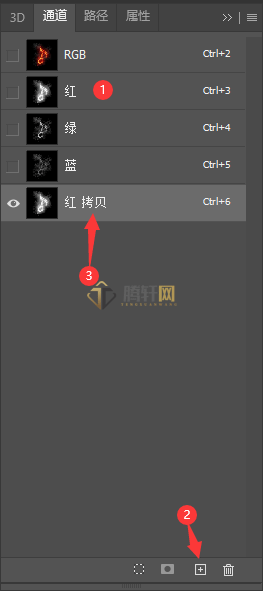
3、同样的方法,分别也把绿通道与蓝通道都复制一份。如下图:
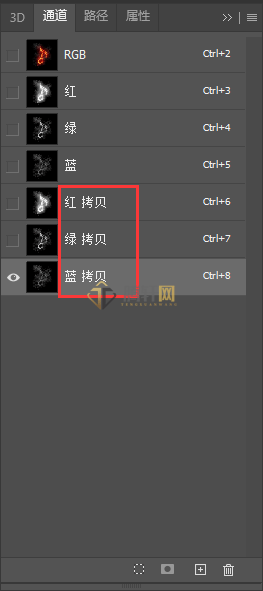
4、然后按住Ctrl不放,点击红色拷贝通道。载入选区。如下图:
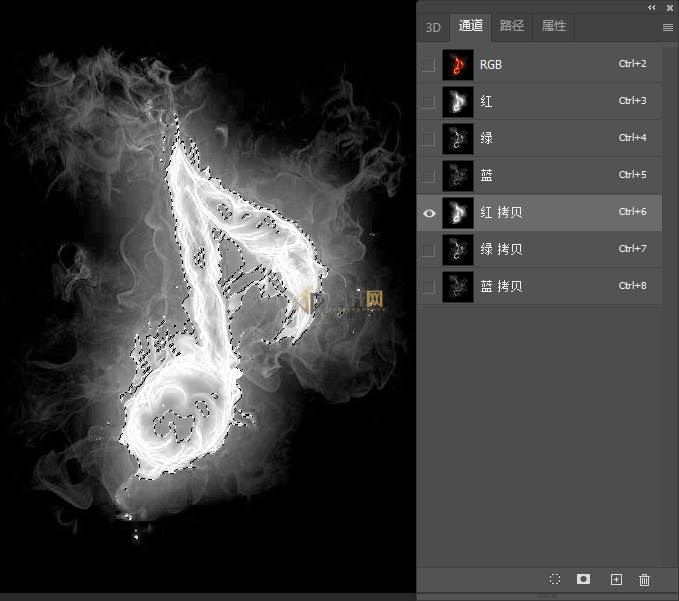
5、然后打开图层面板,点击新建图层,得到图层1,如下图:
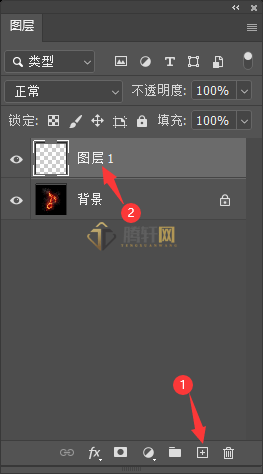
以上本篇文章的全部内容了,感兴趣的小伙伴可以看看,更多精彩内容关注腾轩网www.tengxuanw.com







